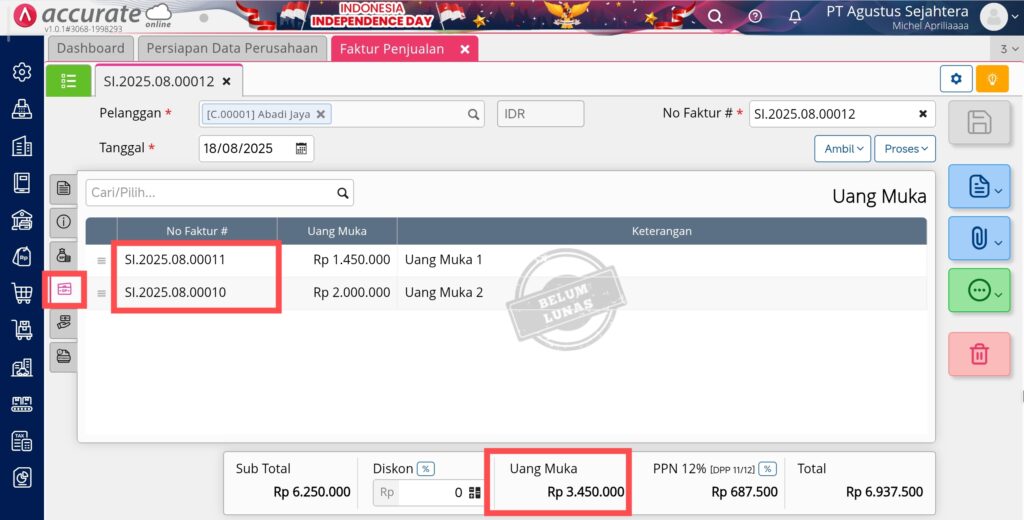
Faktur Penjualan dengan Lebih Dari 1 Uang Muka
Pada saat Anda membuat faktur penjualan, kemudian terdapat lebih dari satu uang muka seperti gambar di atas, dan Anda ingin menampilkan rincian uang muka tersebut pada hasil cetak faktur penjualan.
Berikut langkah-langkah untuk menampilkan rincian uang muka di desain cetakan faktur penjualan :
- Akses ke menu Pengaturan | Desain Cetakan.
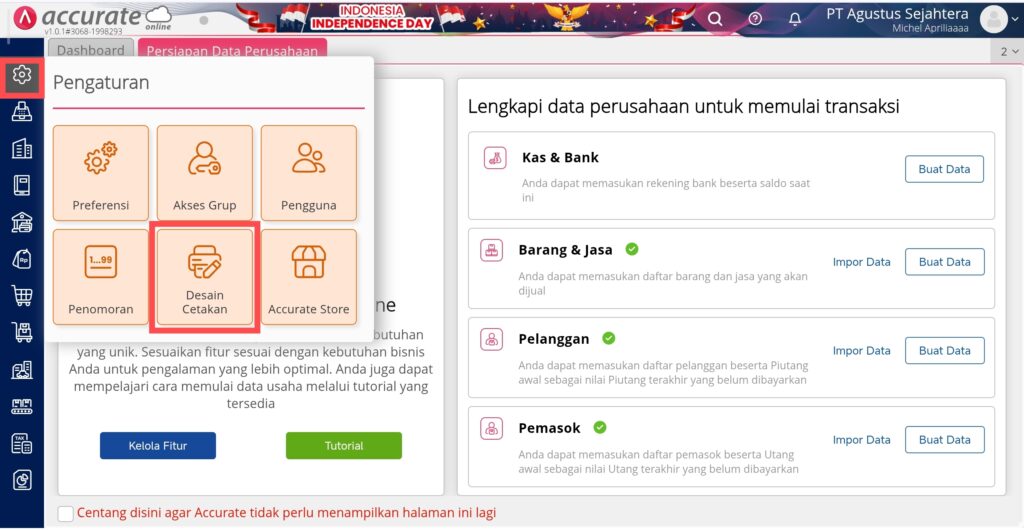
Desain Cetakan di Menu Pengaturan
- Kemudian buka daftar desain cetakan dan pilih desain cetakan yang ingin ditambahkan informasi Rincian Uang Muka.
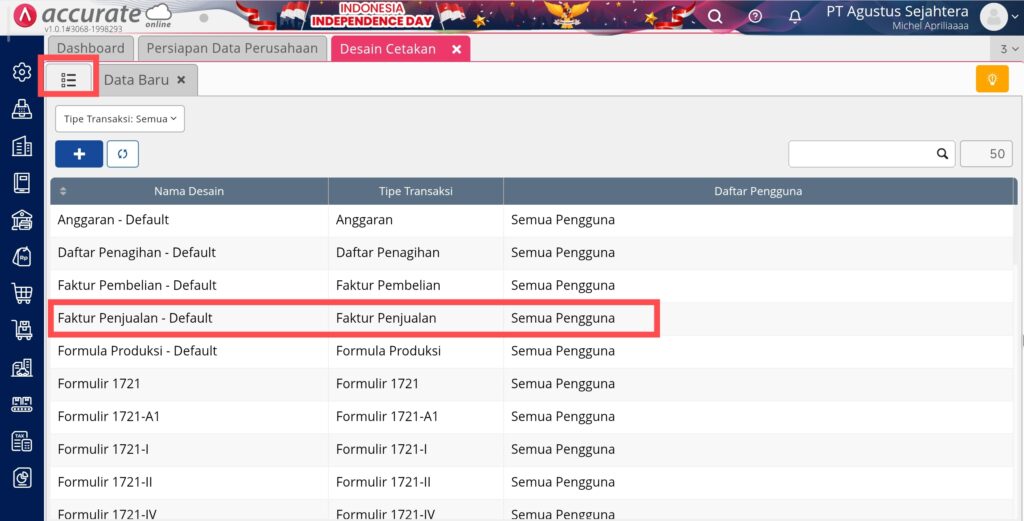
Daftar Desain Cetakan
- Selanjutnya, Buka Desainer dengan klik tombol pensil di samping kanan tampilan.

Buka Desainer
- Pada tampilan desainer, tambah elemen Variable untuk menampilkan rincian uang muka, dengan klik tombol + di pojok kiri atas, lalu pilih Variable dan klik Tambah.
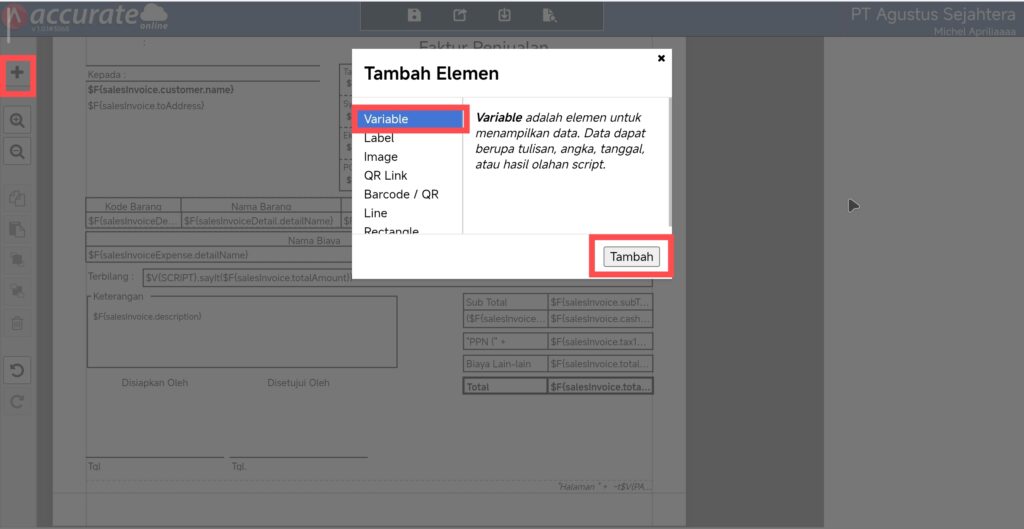
Tambah Elemen Variabel
- Letakkan kolom Variable di posisi yang diinginkan, misalnya di bawah informasi Total. Kemudian klik 2 kali pada variable tersebut, maka tampil kotak Variable. Pada kolom pencarian, ketik “Rincian Uang Muka” dan klik variable Rincian Uang Muka, sehingga tampil skrip rumus :
$F{detailDownPaymentInfo.dpListSum}
kemudian klik Simpan.
Variable Uang Muka Penjualan
- Pada kolom rincian uang muka tersebut, atur ukuran kolom dengan cara klik pada kolom variable Rincian Uang Muka, lalu atur ukuran pada kolom Dimension yang tampil di sisi kanan desainer. Kemudian simpan desainer.

Tampilan Variable Rincian Uang Muka
- Maka tampilan hasil cetak faktur penjualannya sebagai berikut.
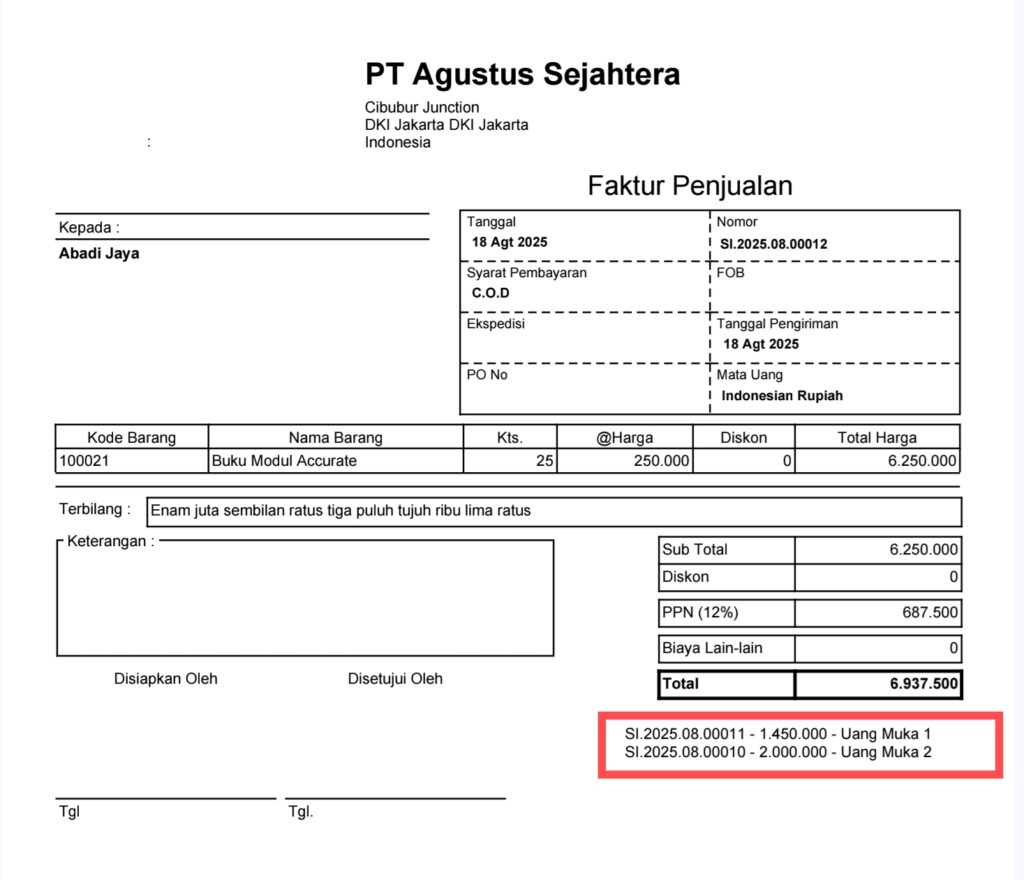
Catatan: Kolom uang muka pada desain cetakan tidak otomatis menyesuaikan ukuran sesuai jumlah atau panjang rincian yang ditampilkan. Oleh karena itu, Anda perlu mengatur sendiri ukuran kolom tersebut agar informasi uang muka dapat terlihat dengan jelas sesuai langkah nomor 6.
